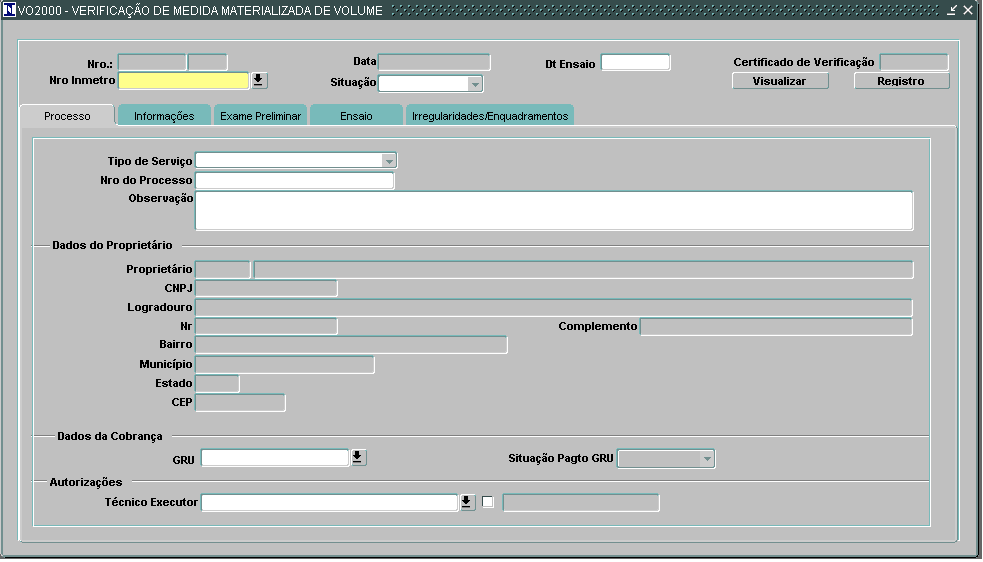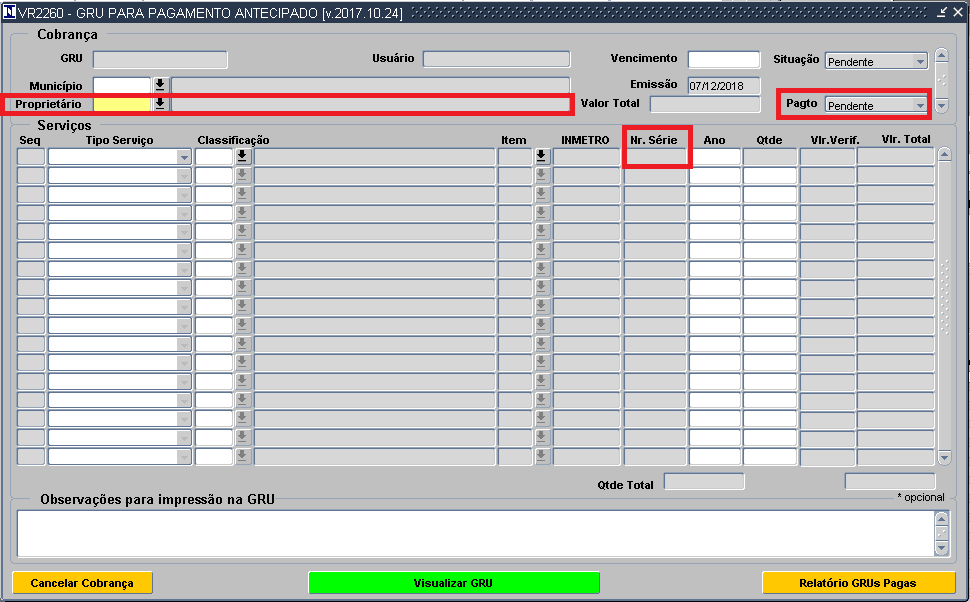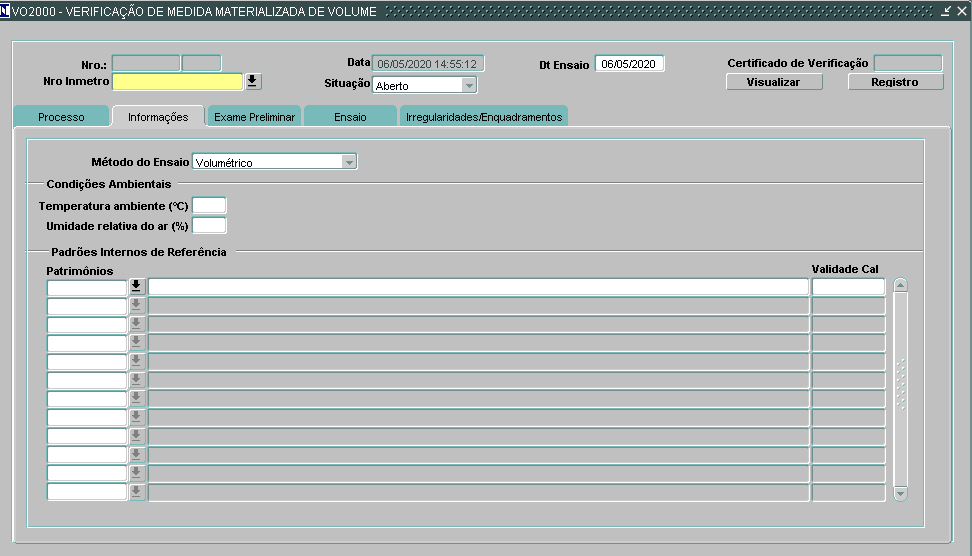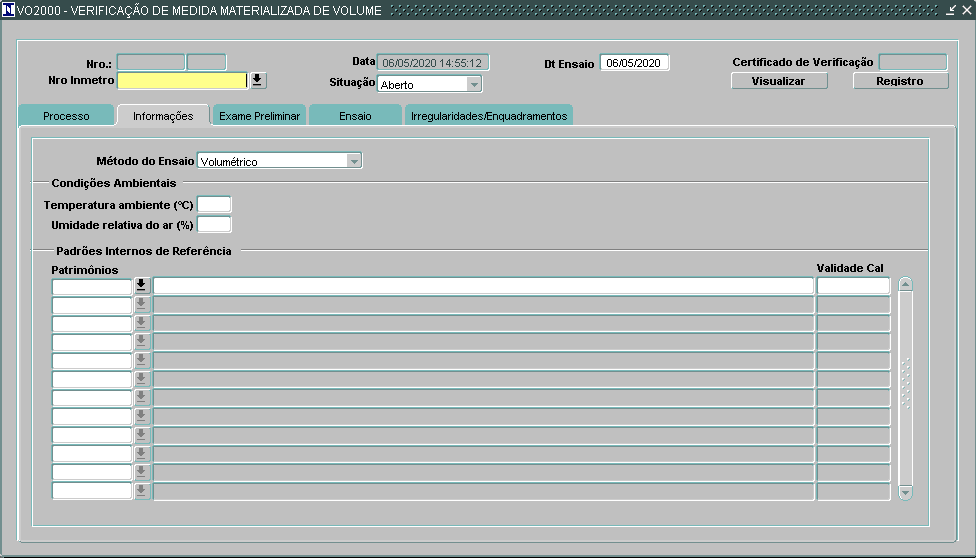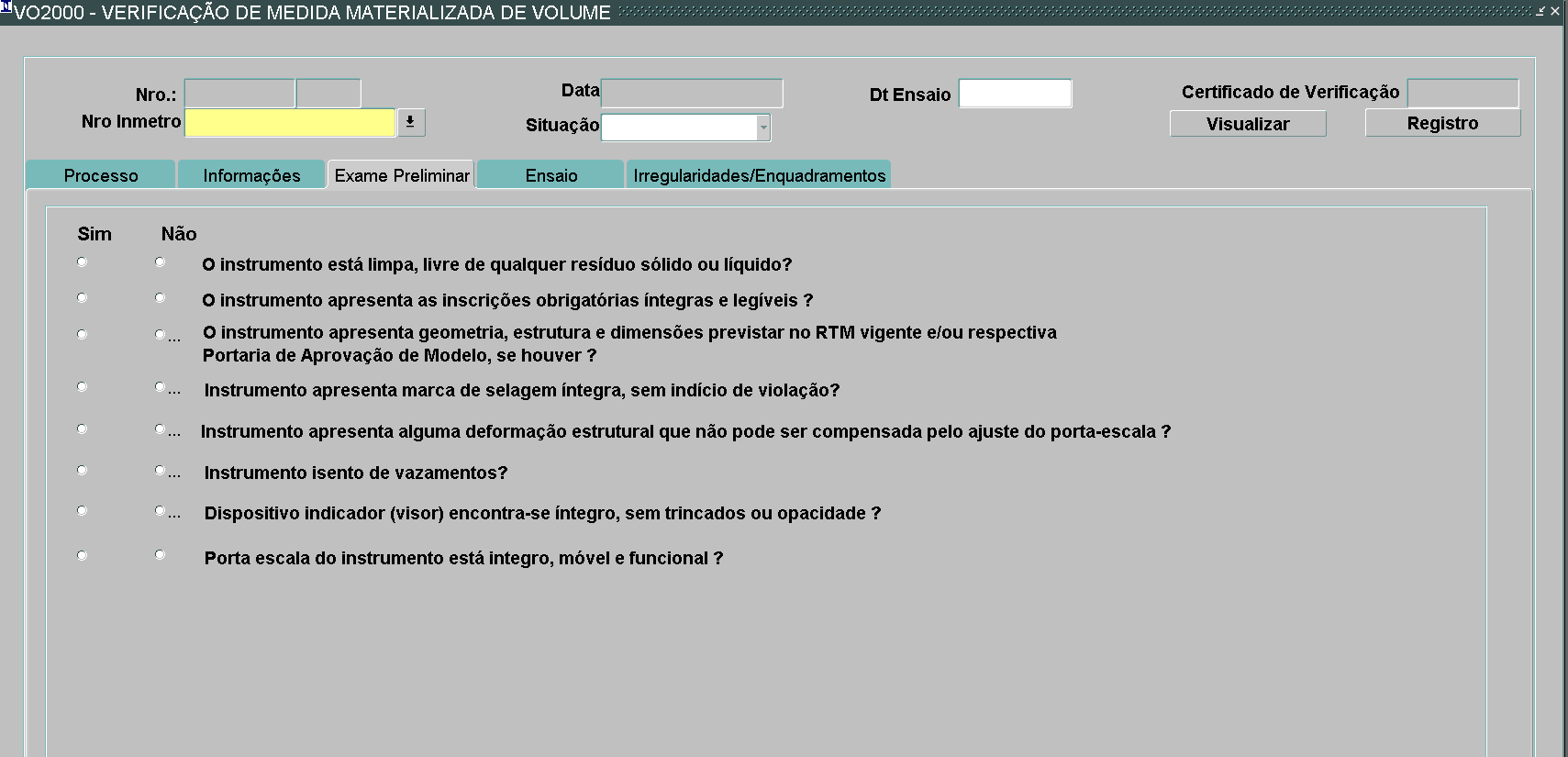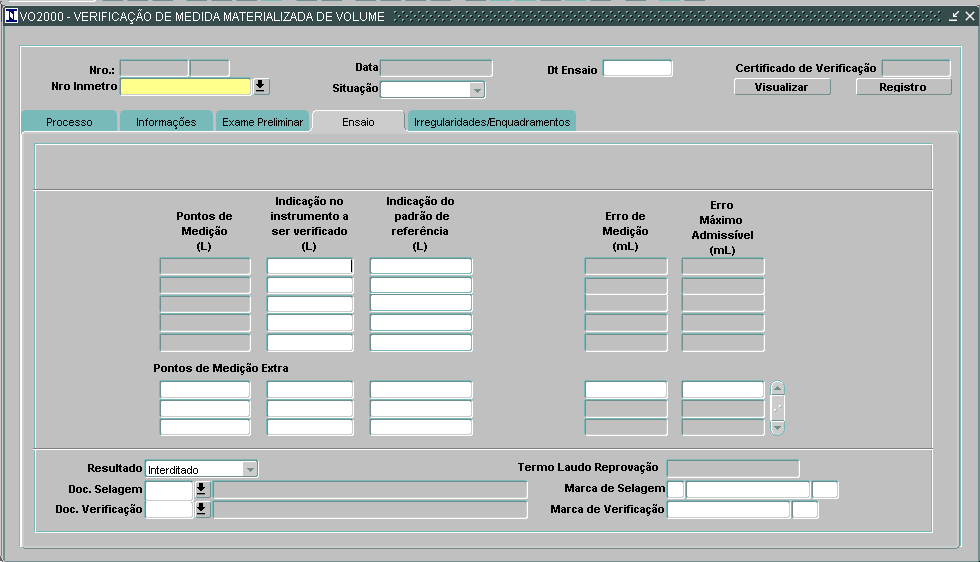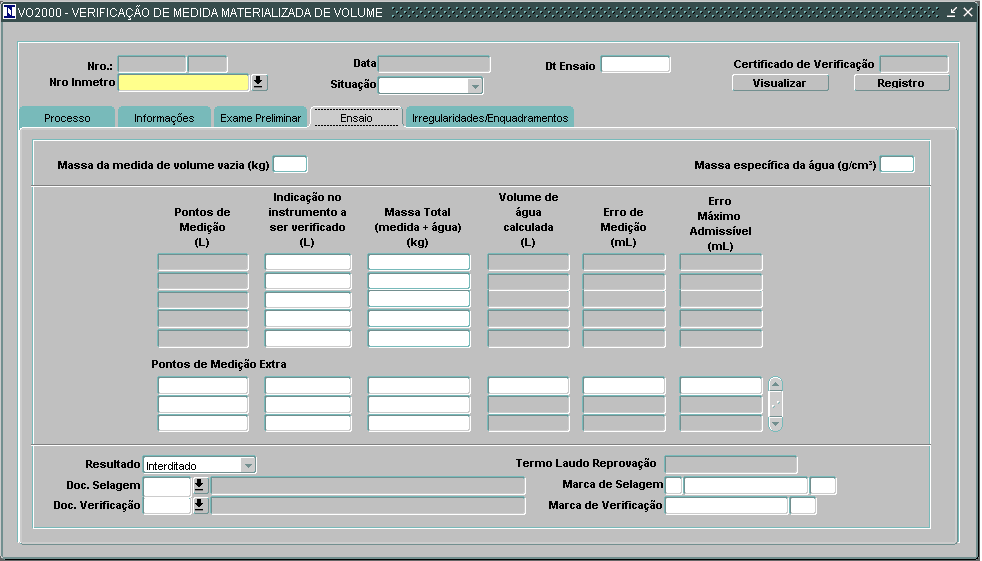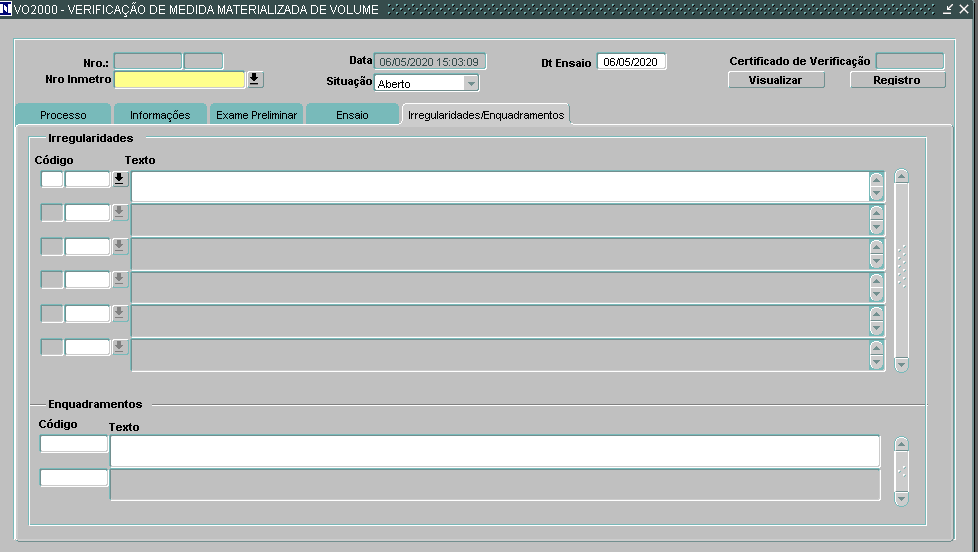Mudanças entre as edições de "3.1.25 Medida Materializada de Volume"
| Linha 17: | Linha 17: | ||
* Nro do Processo: será um valor livre a ser informação pelo usuário. Campo opcional<br> | * Nro do Processo: será um valor livre a ser informação pelo usuário. Campo opcional<br> | ||
* Observação: campo livre e opcional para ser registradas as observações da verificação<br> | * Observação: campo livre e opcional para ser registradas as observações da verificação<br> | ||
| − | * Quadro “Dados do Proprietário”: todos os campos são automaticamente preenchidos com a informação que estiver no cadastro do instrumento, quando o usuário informar o | + | * Quadro “Dados do Proprietário”: todos os campos são automaticamente preenchidos com a informação que estiver no cadastro do instrumento, quando o usuário informar o número do Inmetro.<br> |
* Quadro “Cobrança”:<br> | * Quadro “Cobrança”:<br> | ||
** GRU: campo obrigatório somente quando o tipo de serviço for diferente de “Inspeção” e no momento em que o técnico for autorizar, sendo listado todas as GRUs que:<br> | ** GRU: campo obrigatório somente quando o tipo de serviço for diferente de “Inspeção” e no momento em que o técnico for autorizar, sendo listado todas as GRUs que:<br> | ||
<div id="I1"></div> <br> [[File:vo2000_8.png|600px|center|frame|Imagem 2]] <br> | <div id="I1"></div> <br> [[File:vo2000_8.png|600px|center|frame|Imagem 2]] <br> | ||
| − | ***estejam com o campo “pagto” diferente de “Excluído” ou “Inválido”<br> | + | *** estejam com o campo “pagto” diferente de “Excluído” ou “Inválido”<br> |
*** sejam do proprietário do instrumento que está sendo verificado<br> | *** sejam do proprietário do instrumento que está sendo verificado<br> | ||
| − | *** tenham pelo menos um serviço para o | + | *** tenham pelo menos um serviço para o número de série igual ao do instrumento que está sendo verificado<br> |
| + | * Quando “Autorizadores”: | ||
| + | ** Técnico Executor: é automaticamente preenchido com o nome do funcionário que estiver logado no sistema e que tenha o perfil 2-Funcionário ou 15-Gestor do Sistema. Caso não tenha um dos perfis, será informado para o usuário que o mesmo não possui perfil para cadastrar. | ||
| + | ** botão [Desautorizar]: somente irá aparecer na tela quando a situação da verificação for “Autorizado”. Servirá para permitir que a verificação seja alterada mesmo depois que o certificado/registro de medição ficou disponível para a emissão. Funcionará da seguinte forma: | ||
| + | ** somente os funcionários que tenham o perfil “15-Gestor do Sistema” ou “2-Funcionário” é que poderão clicar no botão, sendo que nesse momento, será retirada a assinatura e o nome do técnico automaticamente será atualizado com o nome do funcionário/gestor que está logado no SGI. Será exigida a informação de uma justificativa e um email com essa justificativa será automaticamente enviada para o técnico executor anterior e para o gestor do sistema, informando que a verificação que estava autorizada, foi desautorizada. A situação da verificação passará para “aberto”, sendo que qualquer alteração poderá ser realizada e no final, basta seguir novamente com a autorização, liberando novamente a emissão do certificado ou do registro de medição.<br> | ||
| + | ** botão “Justificativa”: somente irá aparecer caso a situação da verificação esteja “Cancelada”. Esse botão irá apresentar a justificativa que foi informada no momento da desautorização da verificação.<br> | ||
| + | * botão [Visualizar]: estará disponível para qualquer perfil, sendo possível visualizar o certificado de verificação, conforme as regras: <br> | ||
| + | ** verificações com a situação “Autorizada”: será visualizado o certificado, sendo necessário responder a pergunta:<br> | ||
| + | <div id="I1"></div> <br> [[File:Ug2010 2.png|600px|center|frame|Imagem 3 - Emissão do Certificado]] <br> | ||
| + | |||
| + | |||
=== Aba Identificação=== | === Aba Identificação=== | ||
| − | <div id="I1"></div> <br> [[File:vo2000_2.png|600px|center|frame|Imagem | + | <div id="I1"></div> <br> [[File:vo2000_2.png|600px|center|frame|Imagem 4 - Aba Identificação - Gravimétrico]] <br> |
| − | <div id="I1"></div> <br> [[File:vo2000_7.png|600px|center|frame|Imagem | + | <div id="I1"></div> <br> [[File:vo2000_7.png|600px|center|frame|Imagem 5 - Aba Identificação - Volumétrico]] <br> |
=== Aba Exame Preliminar === | === Aba Exame Preliminar === | ||
| − | <div id="I1"></div> <br> [[File:vo2000_3.png|600px|center|frame|Imagem | + | <div id="I1"></div> <br> [[File:vo2000_3.png|600px|center|frame|Imagem 6 - Aba Exame Preliminar]] <br> |
=== Aba Ensaio === | === Aba Ensaio === | ||
| − | <div id="I1"></div> <br> [[File:vo2000_4.png|600px|center|frame|Imagem | + | <div id="I1"></div> <br> [[File:vo2000_4.png|600px|center|frame|Imagem 7 - Aba Ensaio - Volumétrico]] <br> |
| − | <div id="I1"></div> <br> [[File:vo2000_5.png|600px|center|frame|Imagem | + | <div id="I1"></div> <br> [[File:vo2000_5.png|600px|center|frame|Imagem 8 - Aba Ensaio - Gravimétrico]] <br> |
=== Aba Irregularidades/Enquadramentos === | === Aba Irregularidades/Enquadramentos === | ||
| − | <div id="I1"></div> <br> [[File:vo2000_6.png|600px|center|frame|Imagem | + | <div id="I1"></div> <br> [[File:vo2000_6.png|600px|center|frame|Imagem 9 - Aba Irregularidades/Enquadramentos]] <br> |
Edição das 12h06min de 17 de setembro de 2019
Índice
Verificação de Medida Materializada de Volume
Cadastramento das verificações de medidores de umidade de grãos.
Aba Processo
Onde:
- Nro: é automaticamente preenchido em uma numeração sequencial que inicia no nro 1 dentro do ano. Campo protegido.
- Data: é automaticamente preenchido com a data do dia atual. Campo protegido.
- Dt Ensaio: é automaticamente preenchido com a data do dia atual, permitindo alteração. Campo obrigatório.
- Certificado de Verificação: é automaticamente preenchido quando o gestor do sistema assinar com a próxima faixa disponível para o documento 19-DOC.19 - CERTIFICADOS DIVERSOS, mas somente para os casos em que a verificação realizada foi “Aprovada” e o tipo de serviço for diferente de “Inspação”.
- Nro Inmetro.: campo obrigatório informado pelo usuário, sendo possível selecionar pela lista de valores.Serão apresentados e aceitos, apenas os nro Inmetro cujo instrumento esteja cadastrado no menu “2.1.1 Itens”, onde o tipo de instrumento seja “Medida Materializada de Volume”. Esse campo, em amarelo, indica que ao dar um duplo-click, abrirá a tela de cadastro de instrumentos (menu “2.1.1 Itens”). Caso o usuário não tenha acesso à essa tela pelo menu, não terá também acesso à essa tela a partir do duplo-click.
- Situação: a situação em que se encontra a verificação, será automaticamente atualizada, sendo:
- aberto: sempre que for cadastrada a verificação de um nro inmetro
- autorizado: sempre que o técnico executor assinar a verificação.
- cancelado: esse tipo é o único que não é atualizado automaticamente, sendo o usuário que seleciona sempre que for necessário o cancelamento da verificação. Somente os funcionários com o perfil 15-Gestor do Sistema ou 2-Funcionário é que poderão alterar a situação para “Cancelado”. Nesse momento, será solicitada uma justificativa de cancelamento (um texto livre para o funcionário explicar o motivo do cancelamento). Um email será enviado automaticamente, com essa justificativa de cancelamento, para técnico executor e para o gestor do sistema.
- aberto: sempre que for cadastrada a verificação de um nro inmetro
- botão [Justificativa]: somente aparecerá nos casos da verificação ter sido cancelada. Ao clicar no botão, irá mostrar a justificativa informada pelo usuário, no momento do cancelamento.
- Tipo de Serviço: será uma lista de valores, obrigatória, onde o usuário irá selecionar: Verificação Inicial, Verificação Periódica, Verificação após reparo ou Inspeção. Campo obrigatório.
- Nro do Processo: será um valor livre a ser informação pelo usuário. Campo opcional
- Observação: campo livre e opcional para ser registradas as observações da verificação
- Quadro “Dados do Proprietário”: todos os campos são automaticamente preenchidos com a informação que estiver no cadastro do instrumento, quando o usuário informar o número do Inmetro.
- Quadro “Cobrança”:
- GRU: campo obrigatório somente quando o tipo de serviço for diferente de “Inspeção” e no momento em que o técnico for autorizar, sendo listado todas as GRUs que:
- GRU: campo obrigatório somente quando o tipo de serviço for diferente de “Inspeção” e no momento em que o técnico for autorizar, sendo listado todas as GRUs que:
- estejam com o campo “pagto” diferente de “Excluído” ou “Inválido”
- sejam do proprietário do instrumento que está sendo verificado
- tenham pelo menos um serviço para o número de série igual ao do instrumento que está sendo verificado
- estejam com o campo “pagto” diferente de “Excluído” ou “Inválido”
- Quando “Autorizadores”:
- Técnico Executor: é automaticamente preenchido com o nome do funcionário que estiver logado no sistema e que tenha o perfil 2-Funcionário ou 15-Gestor do Sistema. Caso não tenha um dos perfis, será informado para o usuário que o mesmo não possui perfil para cadastrar.
- botão [Desautorizar]: somente irá aparecer na tela quando a situação da verificação for “Autorizado”. Servirá para permitir que a verificação seja alterada mesmo depois que o certificado/registro de medição ficou disponível para a emissão. Funcionará da seguinte forma:
- somente os funcionários que tenham o perfil “15-Gestor do Sistema” ou “2-Funcionário” é que poderão clicar no botão, sendo que nesse momento, será retirada a assinatura e o nome do técnico automaticamente será atualizado com o nome do funcionário/gestor que está logado no SGI. Será exigida a informação de uma justificativa e um email com essa justificativa será automaticamente enviada para o técnico executor anterior e para o gestor do sistema, informando que a verificação que estava autorizada, foi desautorizada. A situação da verificação passará para “aberto”, sendo que qualquer alteração poderá ser realizada e no final, basta seguir novamente com a autorização, liberando novamente a emissão do certificado ou do registro de medição.
- botão “Justificativa”: somente irá aparecer caso a situação da verificação esteja “Cancelada”. Esse botão irá apresentar a justificativa que foi informada no momento da desautorização da verificação.
- botão [Visualizar]: estará disponível para qualquer perfil, sendo possível visualizar o certificado de verificação, conforme as regras:
- verificações com a situação “Autorizada”: será visualizado o certificado, sendo necessário responder a pergunta:
- verificações com a situação “Autorizada”: será visualizado o certificado, sendo necessário responder a pergunta:
Aba Identificação
Aba Exame Preliminar
Aba Ensaio
Aba Irregularidades/Enquadramentos